Configuración del emparejamiento para una implementación de ExpressRoute
Un circuito ExpressRoute tiene dos opciones de emparejamiento asociadas: privado de Azure y de Microsoft. Cada emparejamiento tiene una configuración idéntica en un par de enrutadores (configuración en activo-activo o de uso compartido de carga) para la alta disponibilidad. Los servicios de Azure se clasifican como público de Azure y privado de Azure para representar los esquemas de direcciones IP.
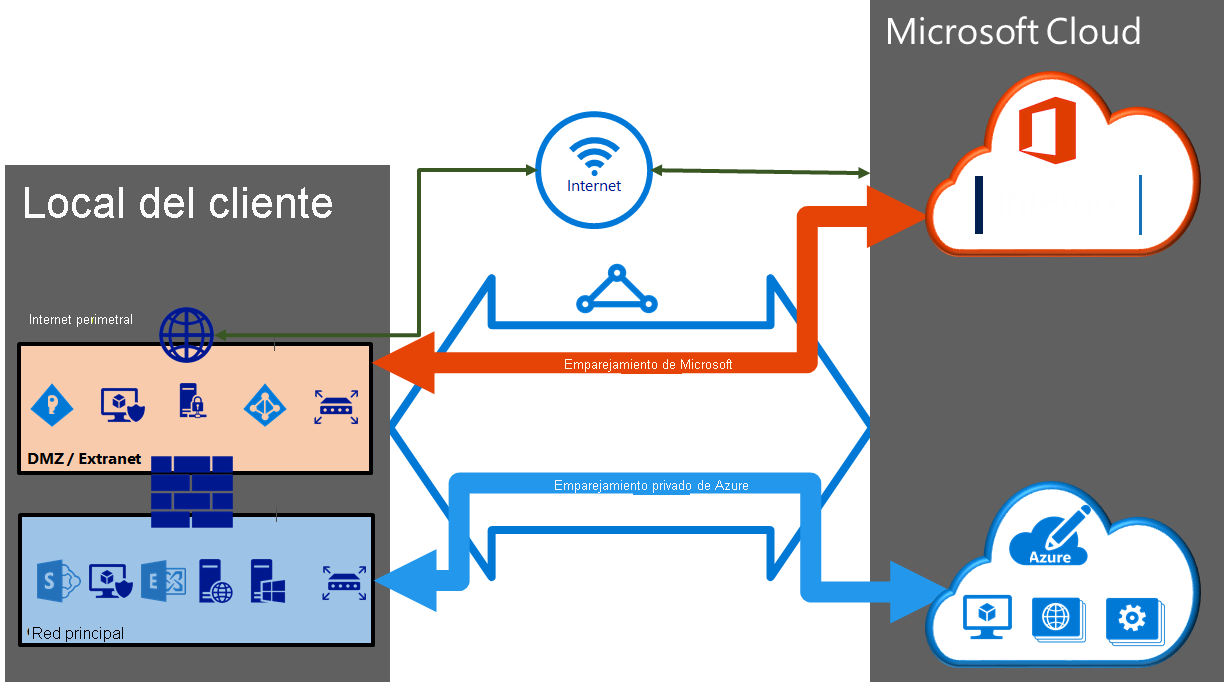
Creación de la configuración de emparejamiento
- Puede configurar el emparejamiento privado de Azure y de Microsoft para un circuito ExpressRoute. El emparejamiento se puede configurar en el orden que elija. Pero tiene que asegurarse de que completa cada configuración entre pares de una en una.
- Tiene que tener un circuito ExpressRoute activo. Pida al proveedor de conectividad que habilite el circuito antes de continuar. Para configurar los emparejamientos, el circuito ExpressRoute debe estar en estado habilitado y aprovisionado.
- Si tiene previsto usar una clave compartida o un hash MD5, asegúrese de usar la clave en ambos lados del túnel. El límite es un máximo de 25 caracteres alfanuméricos. Los caracteres especiales no se admiten.
- Esto solo se aplica a los circuitos creados con proveedores de servicios que ofrecen servicios de conectividad de nivel 2. Si usa un proveedor de servicios que ofrece servicios administrados de nivel 3 (normalmente IPVPN como MPLS), el mismo proveedor de conectividad configura y administra el enrutamiento de forma automática.
Elija entre solo el emparejamiento privado, solo el emparejamiento de Microsoft o los dos
En la tabla siguiente se comparan los dos emparejamientos. El emparejamiento público está en desuso para los emparejamientos nuevos.
| Características | Emparejamiento privado | Emparejamiento de Microsoft |
|---|---|---|
| Máx. Número de prefijos admitidos por emparejamiento | 4000 de forma predeterminada, 10.000 con ExpressRoute Premium | 200 |
| Intervalos de direcciones IP admitidas | Cualquier dirección IP válida de la WAN. | Direcciones IP públicas propiedad suya o de su proveedor de conectividad. |
| Requisitos del número de sistema autónomo (AS) | Números de sistema autónomo (AS) públicos y privados Debe poseer el número de AS público si opta por utilizar uno. | Números de sistema autónomo (AS) públicos y privados Sin embargo, debe comprobar la titularidad de las direcciones IP públicas. |
| Protocolos IP admitidos | IPv4, IPv6 (versión preliminar) | IPv4, IPv6 |
| Direcciones IP de la interfaz de enrutamiento | Direcciones IP públicas y de RFC1918 | Direcciones IP públicas registradas para usted en los registros de enrutamiento. |
| Compatibilidad con Hash MD5 | Sí | Sí |
Puede habilitar uno o varios de los dominios de enrutamiento como parte de su circuito ExpressRoute. Puede elegir colocar todos los dominios de enrutamiento en la misma VPN si quiere combinarlos en un único dominio de enrutamiento. La configuración recomendada es que el emparejamiento privado esté conectado directamente a la red principal y que los vínculos de emparejamiento público y de Microsoft estén conectados a la red perimetral.
Cada emparejamiento requiere sesiones de BGP independientes (un par para cada tipo de emparejamiento). Los pares de sesión de BGP proporcionan un vínculo de alta disponibilidad. Si se va a conectar mediante proveedores de conectividad de capa 2, tendrá que encargarse de configurar y administrar el enrutamiento.
Importante
La compatibilidad de IPv6 con el emparejamiento privado se encuentra actualmente en versión preliminar pública. Si desea conectar la red virtual a un circuito ExpressRoute con el emparejamiento privado basado en IPv6 configurado, asegúrese de que la red virtual es de doble pila y sigue las instrucciones de IPv6 para Azure Virtual Network.
Configuración del emparejamiento privado
Los servicios de proceso de Azure, concretamente las máquinas virtuales (IaaS) y los servicios en la nube (PaaS), que se implementan en una red virtual, pueden estar conectados mediante el dominio de emparejamiento privado. El dominio de emparejamiento privado es una extensión de confianza de la red principal en Microsoft Azure. Puede configurar una conectividad bidireccional entre la red principal y las redes virtuales de Azure (VNet). De esta forma se puede conectar a máquinas virtuales y servicios en la nube directamente en sus direcciones IP privadas.
Puede conectar más de una red virtual al dominio de emparejamiento privado. Para obtener información actualizada sobre los límites, visite la página Suscripción de Azure y límites, cuotas y restricciones de servicio .
Configuración del emparejamiento de Microsoft
Microsoft 365 se creó para que se pueda acceder a él de forma segura y confiable a través de Internet. Por ello, se recomienda usar ExpressRoute en escenarios concretos.
La conectividad con los servicios en línea de Microsoft (Microsoft 365 y servicios de PaaS de Azure) se lleva a cabo mediante el emparejamiento de Microsoft. Puede habilitar la conectividad bidireccional entre la WAN y los servicios en la nube de Microsoft mediante el dominio de enrutamiento de emparejamiento de Microsoft. Solo debe conectarse a los servicios en la nube de Microsoft mediante direcciones IP públicas que pertenezcan a usted o a su proveedor de conectividad, y debe cumplir todas las reglas definidas.
Configuración de filtros de ruta para el emparejamiento de Microsoft
Los filtros de ruta son una forma de consumir un subconjunto de servicios admitidos mediante el emparejamiento de Microsoft.
Los servicios de Microsoft 365, como Exchange Online, SharePoint Online y Skype Empresarial, están accesibles mediante el emparejamiento de Microsoft. Cuando se configura el emparejamiento de Microsoft en un circuito ExpressRoute, todos los prefijos relacionados con estos servicios se anuncian mediante las sesiones BGP establecidas. A cada prefijo se asocia un valor de la comunidad de BGP para identificar el servicio que se ofrece mediante el prefijo en cuestión.
La conectividad a todos los servicios de Azure y Microsoft 365 hace que muchos prefijos se anuncien por medio de BGP. Como consecuencia, aumenta considerablemente el tamaño de las tablas de rutas que mantienen los enrutadores dentro de la red. Si tiene previsto consumir solo un subconjunto de los servicios ofrecidos mediante el emparejamiento de Microsoft, puede reducir el tamaño de las tablas de rutas de dos maneras. Puede:
- Filtrar los prefijos no deseados mediante la aplicación de filtros de ruta en las comunidades de BGP. Los filtros de ruta son un procedimiento de red estándar y se usa normalmente en muchas redes.
- Definir filtros de ruta y aplicarlos al circuito ExpressRoute. Un filtro de ruta es un nuevo recurso que le permite seleccionar la lista de servicios que se va a consumir mediante el emparejamiento de Microsoft. Los enrutadores de ExpressRoute solo envían la lista de prefijos que pertenecen a los servicios identificados en el filtro de ruta.
Acerca de los filtros de ruta
Cuando se configura el emparejamiento de Microsoft en el circuito ExpressRoute, los enrutadores de Microsoft Edge establecen un par de sesiones BGP con los enrutadores perimetrales suyos o del proveedor de conectividad. No se anuncia ningún enrutador en la red. Para habilitar los anuncios de rutas en la red, debe asociar un filtro de ruta.
Un filtro de ruta permite identificar los servicios que desea consumir mediante el emparejamiento de Microsoft del circuito ExpressRoute. Se trata básicamente de una lista de todos los valores permitidos de la comunidad de BGP. Una vez que se define un recurso de filtro de ruta y se asocia a un circuito ExpressRoute, todos los prefijos que se asignan a valores de la comunidad de BGP se anuncian en la red.
Para asociar filtros de ruta con servicios de Microsoft 365, debe tener autorización para consumir tales servicios mediante ExpressRoute. Si no lo está, la operación para asociar filtros de ruta producirá un error.
Creación de un filtro de ruta y una regla de filtro
Un filtro de ruta puede tener una única regla y la regla debe ser de tipo "Permitir". Esta regla puede tener una lista de valores de la comunidad de BGP asociados a ella.
Seleccione Crear un recurso y, a continuación, busque el filtro de ruta tal y como se muestra en la siguiente imagen:
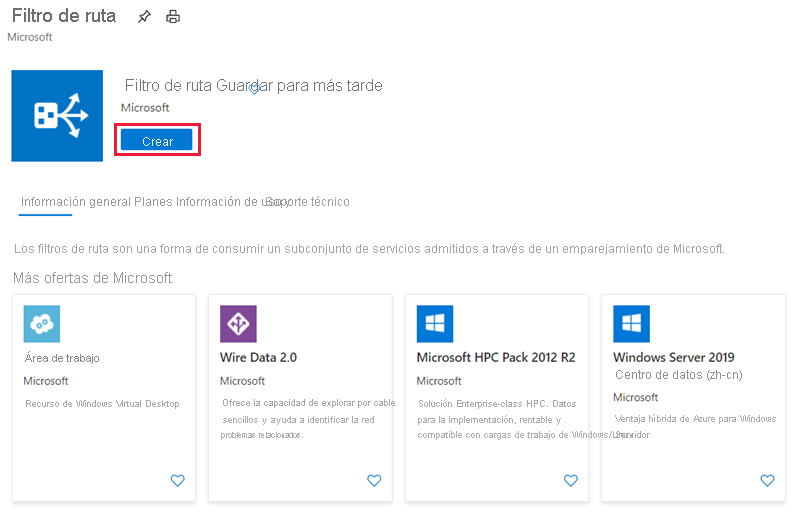
Coloque el filtro de ruta en un grupo de recursos. Asegúrese de que la ubicación es la misma que la del circuito ExpressRoute. Seleccione Revisar y crear y, a continuación, Crear.
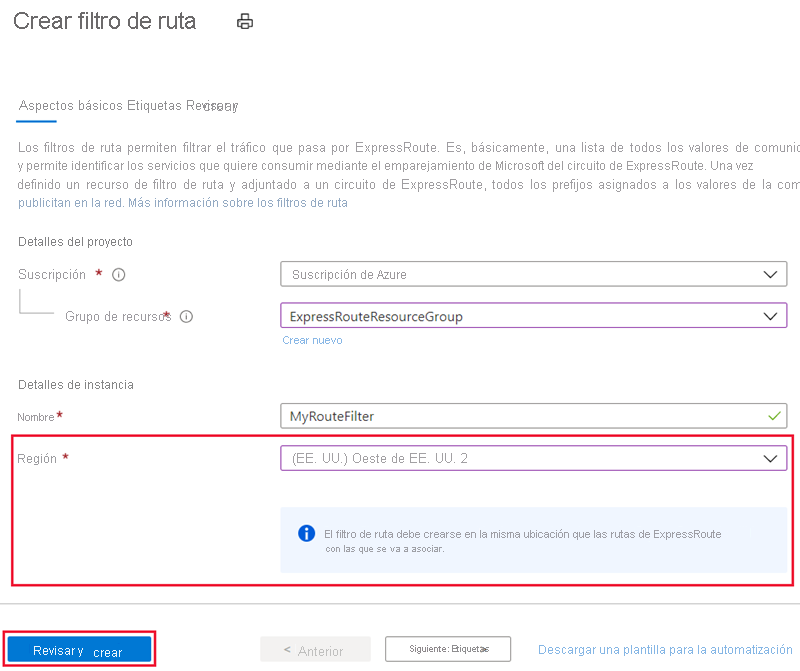
Creación de una regla de filtro
Para agregar y actualizar las reglas, seleccione la pestaña de administración de reglas del filtro de ruta.
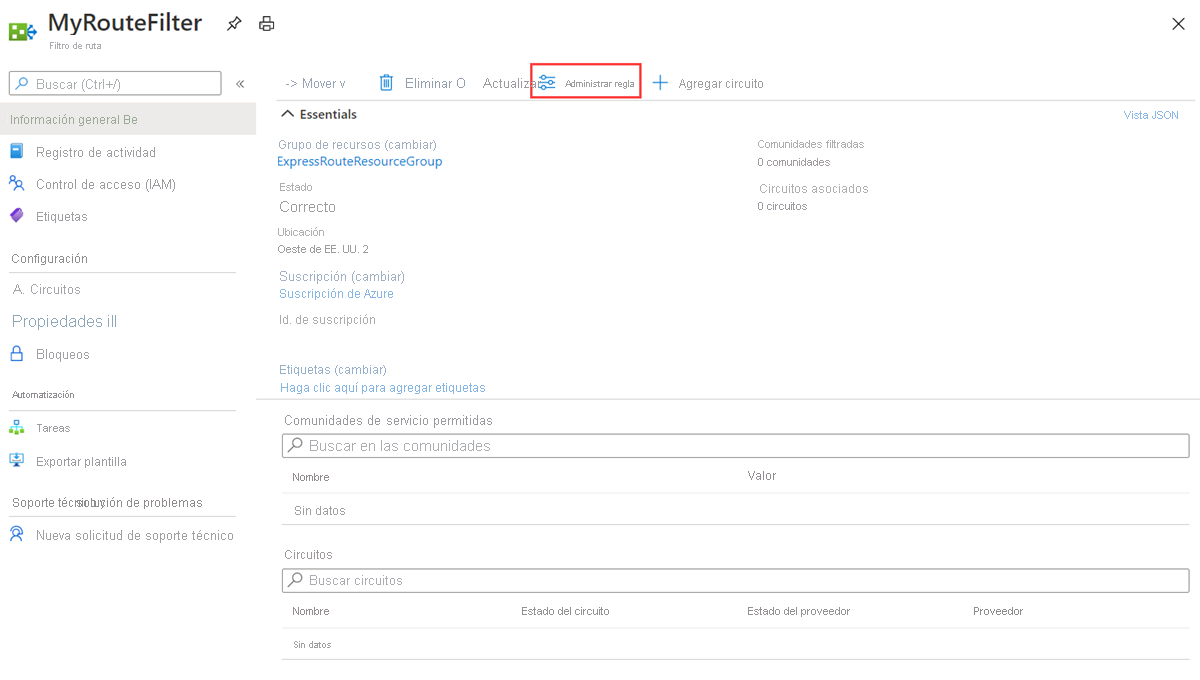
Seleccione los servicios a los que desea conectarse desde la lista desplegable y guardar la regla cuando haya finalizado.
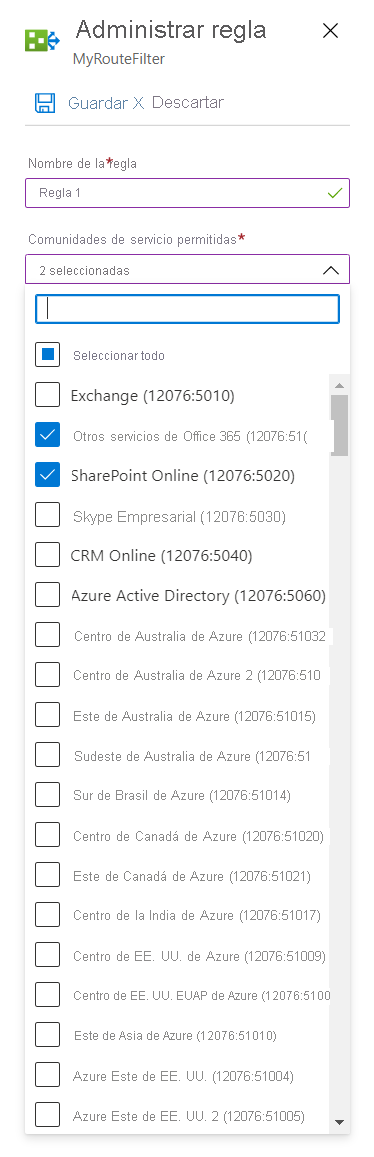
Asociación del filtro de ruta a un circuito ExpressRoute
Adjunte el filtro de ruta a un circuito seleccionando el botón Agregar circuito y seleccionando el circuito de ExpressRoute en la lista desplegable.
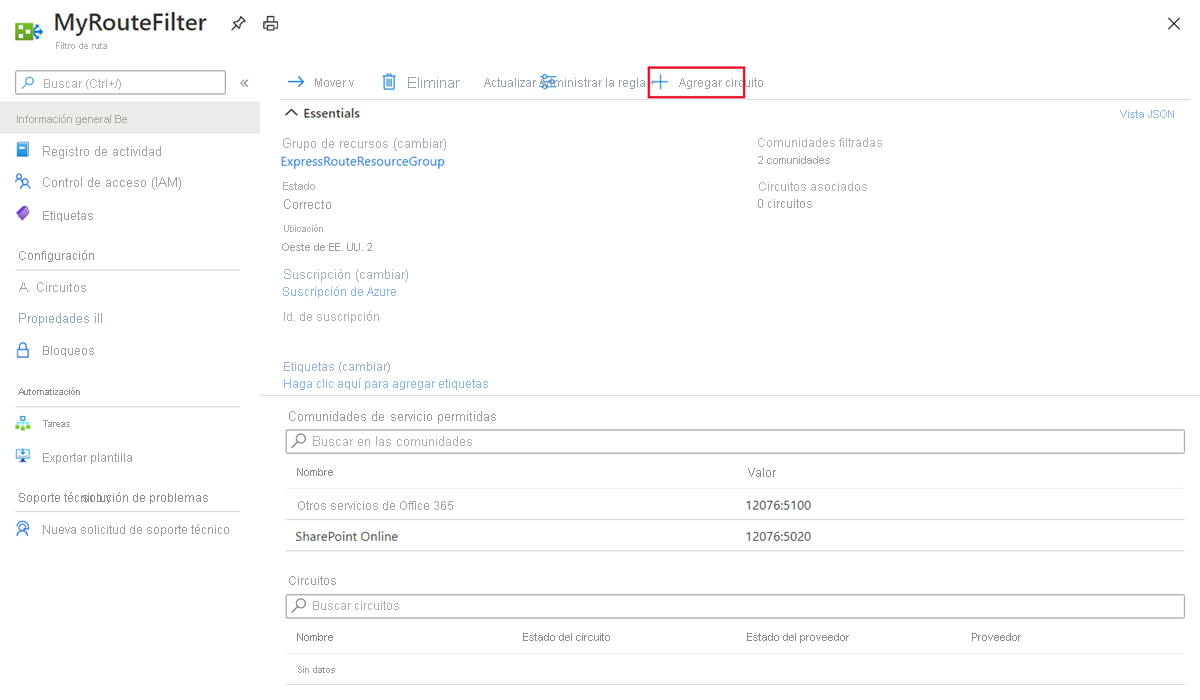
Si el proveedor de conectividad configura emparejamiento para su circuito de ExpressRoute, actualice el circuito desde la página de circuito de ExpressRoute antes de seleccionar el botón Agregar circuito.
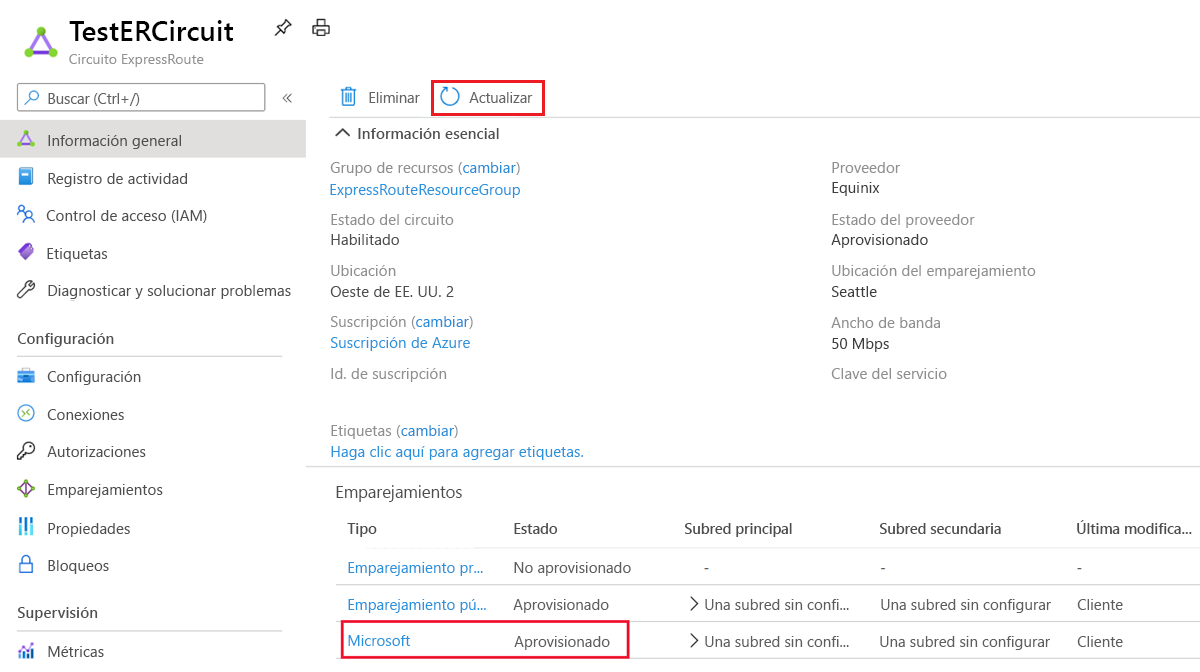
Tareas comunes
Para obtener las propiedades de un filtro de ruta
Puede ver propiedades de un filtro de ruta cuando abra el recurso en el portal.
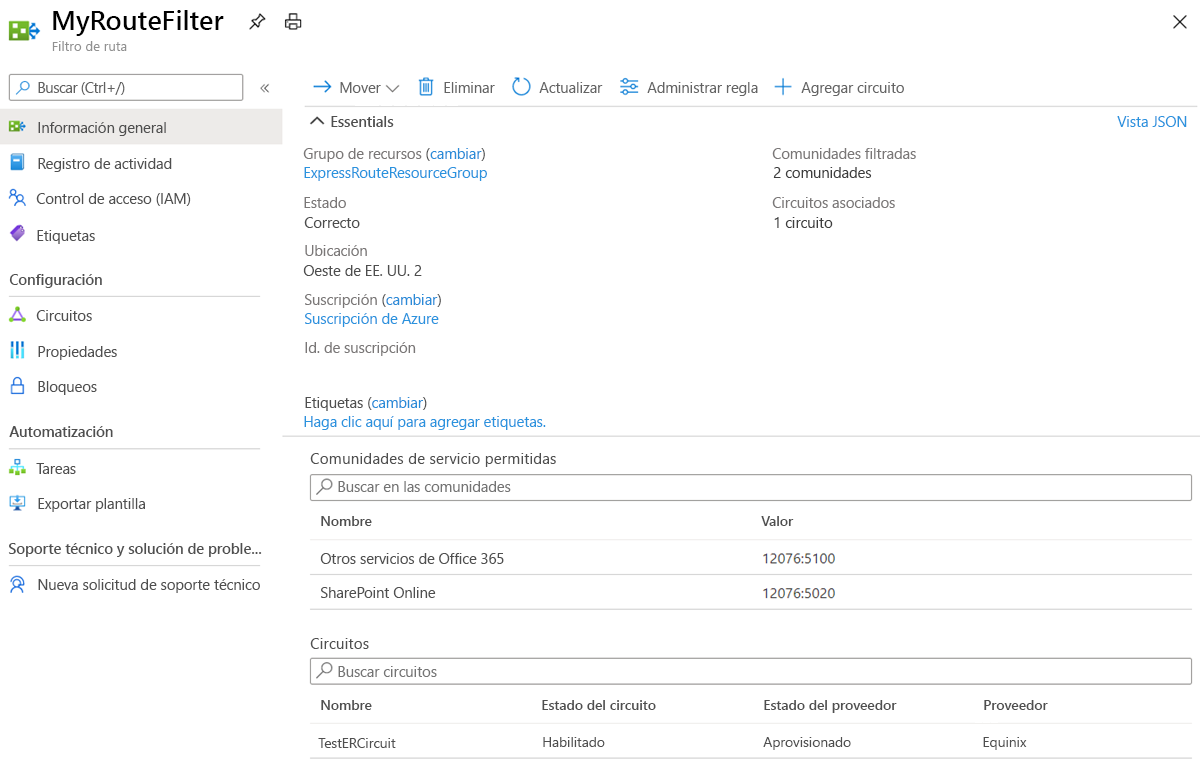
Para actualizar las propiedades de un filtro de ruta
Puede actualizar la lista de valores de la comunidad de BGP adjunta a un circuito seleccionando el botón Administrar regla.
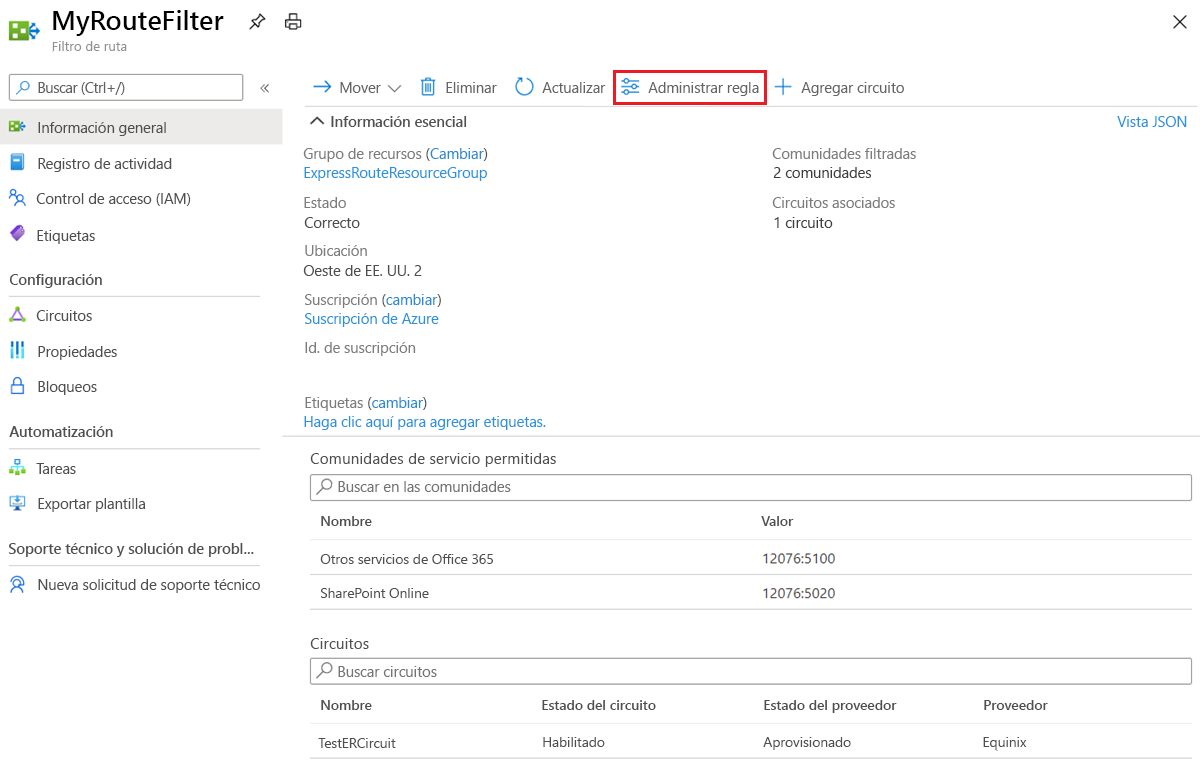
Seleccione las comunidades de servicio que desee y, a continuación, seleccione Guardar.
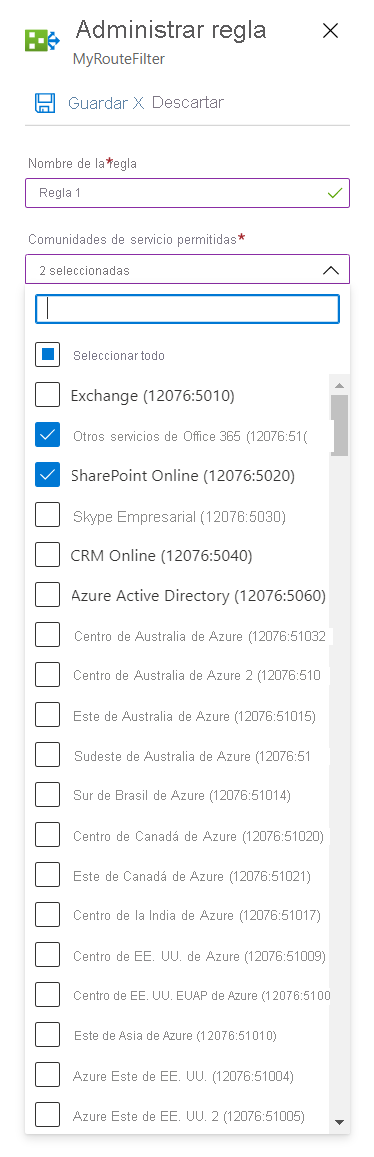
Para desasociar un filtro de ruta de un circuito ExpressRoute
Para desasociar un circuito del filtro de ruta, haga clic con el botón derecho en el circuito y haga clic en Desasociar.
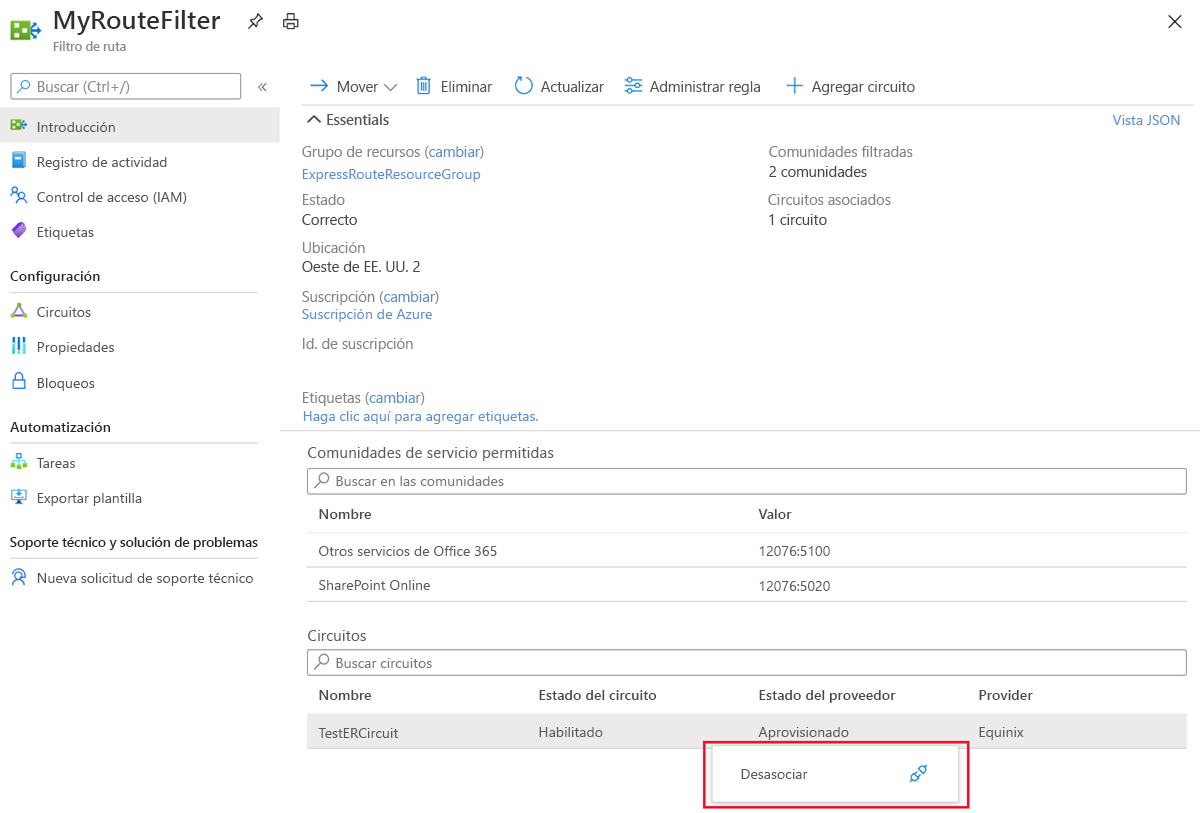
Limpieza de recursos
Para eliminar un filtro de ruta, haga clic en el botón Eliminar. Asegúrese de que el filtro de ruta no está asociado a ningún circuito antes de hacerlo.
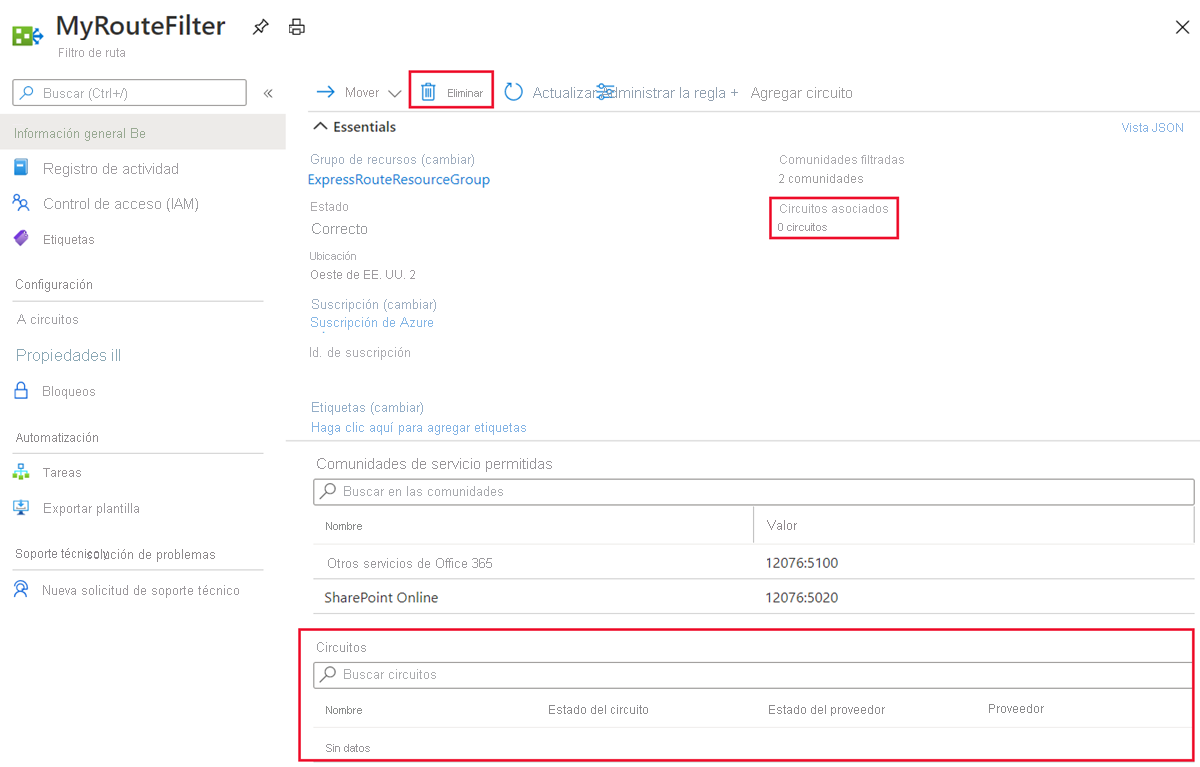
Restablecimiento del emparejamiento
Inicio de sesión en Azure Portal
En un explorador, vaya a Azure Portal e inicie sesión con su cuenta de Azure.
Restablecimiento de un emparejamiento
Puede restablecer el emparejamiento de Microsoft y el emparejamiento privado de Azure en un circuito ExpressRoute de forma independiente.
Elija el circuito que quiere cambiar.
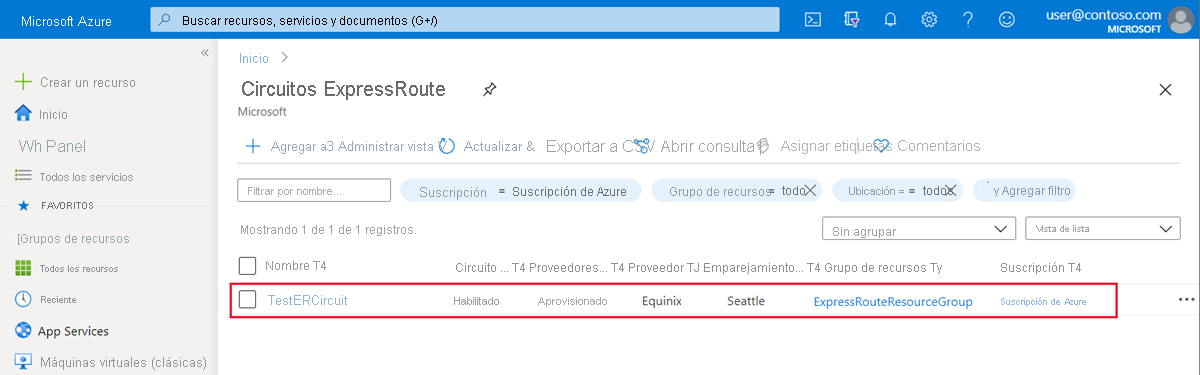
Elija la configuración de emparejamiento que quiere restablecer.

Desactive la casilla Enable Peering (Habilitar emparejamiento) y, luego, seleccione Guardar para deshabilitar la configuración de emparejamiento.
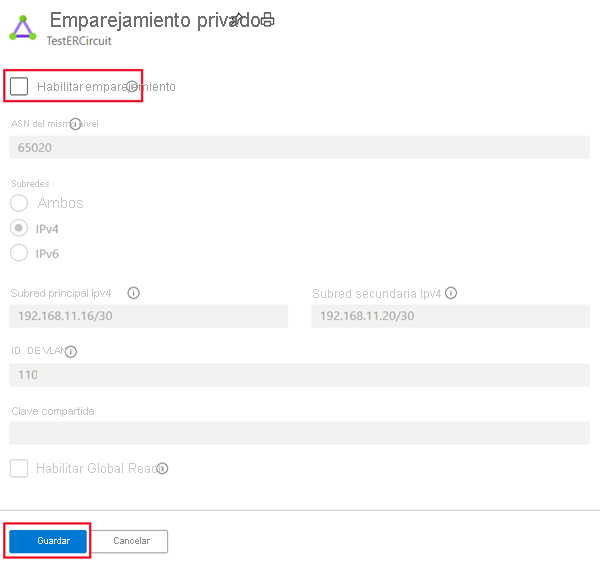
Active la casilla Enable Peering (Habilitar emparejamiento) y, luego, seleccione Guardar para volver a habilitar la configuración de emparejamiento.